iPad के लिए Keynote यूज़र गाइड
- आपका स्वागत है
-
- Keynote का परिचय
- इमेज, चार्ट और अन्य ऑब्जेक्ट का परिचय
- अपना पहला प्रस्तुतीकरण बनाएँ
- अपने प्रस्तुतीकरण में नैविगेट करने का तरीक़ा चुनें
- प्रस्तुति खोलें
- प्रस्तुतीकरण सहेजें और उसे नाम दें
- प्रस्तुति ढूँढें
- प्रस्तुति प्रिंट करें
- टूलबार कस्टमाइज़ करें
- ऐप्स के बीच टेक्स्ट और ऑब्जेक्ट कॉपी करें
- मूलभूत टचस्क्रीन जेस्चर
- Keynote के साथ Apple Pencil का उपयोग करें
- VoiceOver का उपयोग करके प्रस्तुतीकरण बनाएँ
-
- प्रस्तुतीकरण भेजें
- सहयोग का परिचय
- अन्य लोगों को सहयोग के लिए आमंत्रित करें
- शेयर किए गए प्रस्तुतीकरण पर सहयोग करें
- शेयर किए गए प्रस्तुतीकरण में नवीनतम ऐक्टिविटी देखें
- शेयर किए गए प्रस्तुतीकरण की सेटिंग्ज़ बदलें
- प्रस्तुतीकरण की शेयरिंग रोकें
- शेयर्ड फ़ोल्डर और सहयोग
- सहयोग करने के लिए Box का उपयोग करें
- ऐनिमेटेड GIF बनाएँ
- किसी ब्लॉग में अपना प्रस्तुतीकरण को पोस्ट करें
- कॉपीराइट
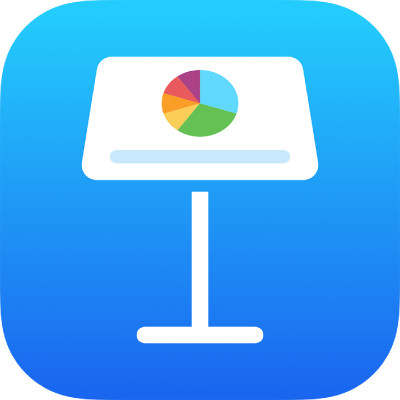
iPad पर Keynote में पंक्ति रिक्ति ऐडजस्ट करें
आप टेक्स्ट के पंक्तियों के बीच की रिक्ति ऐडजस्ट कर सकते हैं, अनुच्छेद के पहले और बाद की रिक्ति बदल सकते हैं और टेक्स्ट में पंक्ति विराम जोड़ सकते हैं।
पंक्तियों के बीच का स्पेस एडजस्ट करें
आकृति या टेक्स्ट बॉक्स पर टैप करें या टेक्स्ट बॉक्स में मौजूद टेक्स्ट चुनें।
आप टेबल सेल में टेक्स्ट के लिए पंक्ति रिक्ति को ऐडजस्ट नहीं कर सकते।
नोट : यदि आप अपनी प्रस्तुति में अनुच्छेद शैली उपयोग कर रहे हैं और अनुच्छेद शैली में पंक्ति रिक्ति परिवर्तन को शामिल करना चाहते हैं, तो फ़ॉर्मैट करने का चिह्न शामिल करने के लिए अनुच्छेद में अंतिम वर्ण के आगे ड्रैग करें (जब तक आप इसके ऊपर ड्रैग नहीं करते, यह अदृश्य रहता है)। iPad पर Keynote में टेक्स्ट शैलियों का उपयोग करें देखें।
पहले
 पर टैप करें, फिर टेक्स्ट पर टैप करें।
पर टैप करें, फिर टेक्स्ट पर टैप करें।“पंक्ति रिक्ति” पर टैप करें, फिर निम्नलिखित में से कोई भी कार्य करें :
टेक्स्ट की पंक्तियों के बीच रिक्ति सेट करें : “रिक्ति” के आगे स्थित
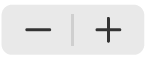 पर टैप करें या “रिक्ति” के आगे स्थित मान पर टैप करें और नया मान दर्ज करें।
पर टैप करें या “रिक्ति” के आगे स्थित मान पर टैप करें और नया मान दर्ज करें।अनुच्छेद से पहले या बाद में रिक्ति की मात्रा सेट करें : “पहले” या “बाद” के आगे स्थित
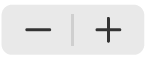 पर टैप करें या “पहले” या “बाद” के आगे स्थित मान पर टैप करें और नया मान दर्ज करें।
पर टैप करें या “पहले” या “बाद” के आगे स्थित मान पर टैप करें और नया मान दर्ज करें।
टेक्स्ट को अनिवार्यतः अगली पंक्ति पर मूव करें
वांछित जगह पर विराम स्थापित के करने के लिए टैप करें।
“"डालें"” पर टैप करें, फिर “पंक्ति विराम” पर टैप करें।